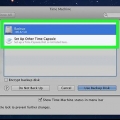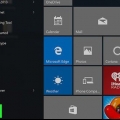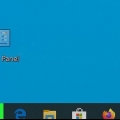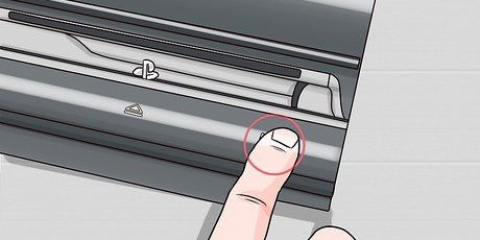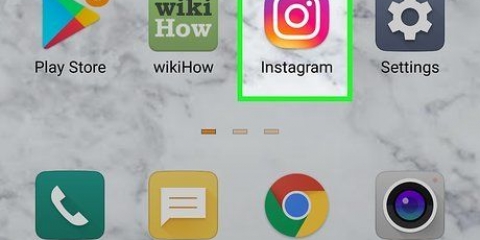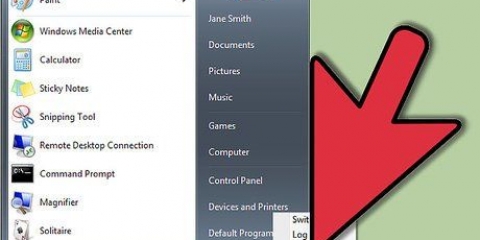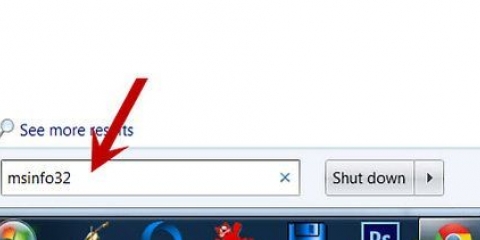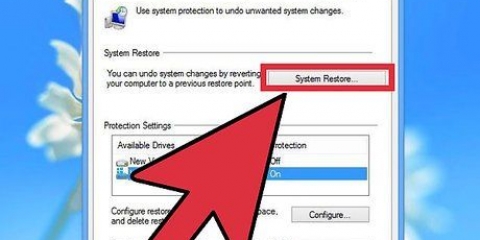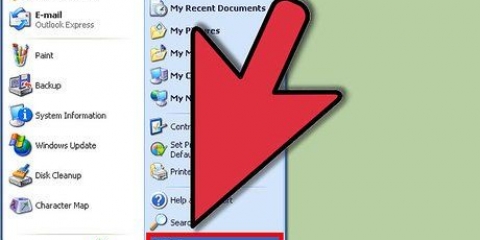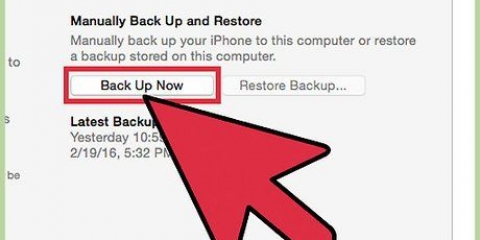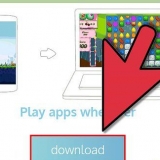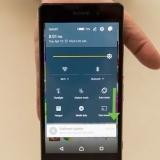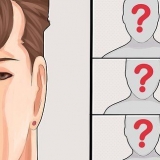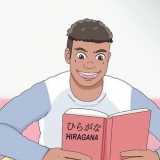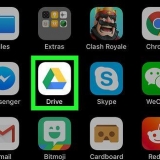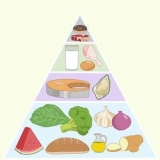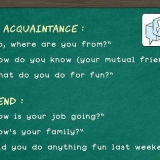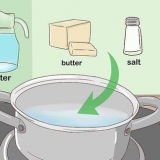Denne instruktion viser dig, hvordan du nulstiller BIOS (Basic Input/Output Settings) på din Windows-computer til fabriksindstillingerne. Du kan gøre dette på BIOS-siden for de fleste computere. Men hvis du ikke er i stand til at komme ind i din computers BIOS, bliver du nødt til at nulstille BIOS`en ved at åbne din computers kabinet og fjerne CMOS-batteriet fra bundkortet, eller nulstille jumperkontakten på bundkortet, hvis du har en desktop. I nogle tilfælde kan åbning af kabinettet til din computer dog gøre garantien ugyldig. Der er også en betydelig risiko for, at åbning af den vil beskadige din computer permanent. Hvis du ikke kan komme ind i din computers BIOS, er det bedst at tage din computer med til en computerbutik i stedet for selv at prøve at løse problemet.
Trin
Metode 1 af 3: Nulstilling fra selve BIOS
1. Genstart din computer. Åbn Startmenuen
, klik på tænd/sluk-knappen
og vælg
Genstart.
- Hvis din computer er låst, skal du klikke på låseskærmen, klikke på tænd/sluk-knappen i nederste højre hjørne af skærmen og vælge Genstart.
- Hvis din computer allerede er slukket, skal du trykke på tænd/sluk-knappen på din computer.
2. Vent på, at den første startskærm vises. Når startskærmen vises, har du kun meget kort tid til at trykke på opsætningstasten.
Hvis du ser en tekst som `Tryk på [tast] for at gå ind i opsætningen` eller noget lignende vises kort i bunden af skærmen, så skal du genstarte din computer og prøve igen.
Tip: det er bedst at starte med at trykke på opsætningstasten lige når computeren genstarter.
3. Tryk på flere gangedel eller F2 for at komme ind i BIOS. Skærmen kan indikere, at du skal trykke på en anden tast. Hvis ja, tryk på den relevante tast.
hvis det er med del eller F2 det virker ikke, prøv F8, F10, esc eller fanen ↹.Normalt bruger du en af funktionstasterne (F1-F12) for at komme ind i BIOS. Funktionstasterne er placeret øverst på dit tastatur, men du skal muligvis trykke på fn-find og hold tasten nede, mens du trykker på den relevante funktionstast.Du kan tjekke din computers brugermanual eller computermærkets hjemmeside for at finde ud af, hvilken tast du skal trykke på for at komme ind i din computers BIOS.4. Vent på, at BIOS`en indlæses. Når du har trykket på den rigtige tast på det rigtige tidspunkt, indlæses BIOS. Dette bør kun vare kort tid. Når BIOS er indlæst, kommer du til menuen med BIOS-indstillinger.
Hvis du ikke kan komme ind i din BIOS, fordi du ikke kender adgangskoden eller BIOS er beskadiget, skal du bruge en af de andre metoder i denne artikel.
5. Find indstillingen `Setup Defaults`. Hvor man kan finde denne mulighed, og hvad den hedder, varierer efter BIOS, men den er altid på engelsk og er normalt mærket "Reset to Default", "Factory Default", "Setup Defaults" eller noget lignende. Du kan muligvis finde muligheden i en af fanerne eller i nærheden af navigationsknapperne.
Hvis din BIOS ikke har denne mulighed, skal du bruge en af de andre metoder i denne artikel.
6. Vælg indstillingen `Load Setup Defaults` og tryk på↵ Indtast. Brug piletasterne til at vælge indstillingen. hvis du er på ↵ Tryk på Enter vil normalt nulstille din BIOS med det samme.
Igen kan muligheden have et lidt andet navn.
7. Gem om nødvendigt ændringerne og bekræft dit valg. Normalt skal du gøre dette for at kunne afslutte BIOS. Din computer genstarter automatisk. Hvis du vil justere BIOS-indstillingerne efter nulstillingen, skal du muligvis genstarte din computer for at komme ind i BIOS og ændre dem.
Metode 2 af 3: Fjernelse af CMOS-batteriet
1.
Sluk din computer. Brug menuen Start til at slukke din computer, eller tryk og hold computerens tænd/sluk-knap nede, indtil computeren slukker.
- Hvis du har en stationær computer, kan du normalt slukke computeren helt ved at dreje på en kontakt bag på kabinettet eller strømforsyningen.
2. Frakobl alle strømkabler fra computeren. Fjern alle strømkabler fra din computer, hvis du har en stationær computer, og alle opladningskabler, hvis du har en bærbar computer.
3. Fjern om nødvendigt batteriet fra din computer. Hvis du bruger en bærbar computer (eller stationær med et ekstra batteri), skal du fjerne batteriet, før du fortsætter.
4.
Aflad al statisk elektricitet før du fortsætter. Før du åbner din computer, skal du røre ved en umalet metaloverflade for at slippe af med al statisk elektricitet. Berøring af bundkortet og andre dele af din computer, mens den ikke er korrekt jordet, kan permanent beskadige din computer.
5. Åbn kabinettet til din computer. Du skal kunne komme til din computers bundkort. Vær meget forsigtig, når du arbejder inde i din computer, da følsomme dele nemt kan blive beskadiget af statisk elektricitet.
Med mange bærbare computere kan du få adgang til CMOS-batteriet gennem et låg i bunden af din bærbare computer, som du kan fjerne. Hvis du ikke kan se et dæksel, skal du sandsynligvis skille den bærbare computer ad for at få adgang til batteriet.
6. Frakobl CMOS-batteriet. Batteriet er normalt placeret i nærheden af PCI-slots, men kan være et andet sted, afhængigt af hvilket bundkort du har. Batteriet kan være skjult af udvidelseskort og kabler. CMOS-batteriet er normalt et almindeligt 3 volt rundt fladt urbatteri (CR2032).
Tip: du kan ikke altid fjerne CMOS-batteriet. Hvis du ikke kan få batteriet ud, så prøv ikke at bruge magt, men .
7. Tryk på din computers tænd/sluk-knap. Tryk og hold computerens tænd/sluk-knap nede i 10-15 sekunder for at dræne eventuel resterende spænding fra kondensatorerne. Afladning af spændingen vil nulstille CMOS-hukommelsen og nulstille din BIOS.
8. Indsæt CMOS-batteriet igen. Skub forsigtigt CMOS-batteriet tilbage på plads. Sørg for at sætte batteriet tilbage på den rigtige måde. Den lidt mindre side skal vende nedad.
9. Saml din computer igen og luk kabinettet. Gør dette omhyggeligt og glem ikke at udskrive dig selv nu og da.
10. Slut din computer tilbage til dens strømkilde. Hvis du har taget stikket ud af computeren og/eller fjernet batteriet, skal du sætte det i igen og/eller sætte batteriet i igen. Glem heller ikke at skifte kontakten på bagsiden af din computerkasse eller strømforsyning.
11. Tænd din computer igen. Afhængigt af din computer skal du muligvis nulstille nogle ting i BIOS, såsom startrækkefølgen og dato og klokkeslæt.
Metode 3 af 3: Nulstilling af jumperen
1.
Sluk din computer. Brug menuen Start til at slukke din computer, eller tryk og hold computerens tænd/sluk-knap nede, indtil computeren slukker.
- Hvis du har en stationær computer, kan du normalt slukke computeren helt ved at dreje på en kontakt bag på kabinettet eller strømforsyningen.
2. Frakobl alle strømkabler fra computeren. Fjern alle strømkabler fra din computer, hvis du har en stationær computer, og alle opladningskabler, hvis du har en bærbar computer.
3. Fjern om nødvendigt batteriet fra din computer. Hvis du bruger en bærbar computer (eller stationær med et ekstra batteri), skal du fjerne batteriet, før du fortsætter.
4.
Aflad al statisk elektricitet før du fortsætter. Før du åbner din computer, skal du røre ved en umalet metaloverflade for at slippe af med al statisk elektricitet. Berøring af bundkortet og andre dele af din computer, mens den ikke er korrekt jordet, kan permanent beskadige din computer.
5. Åbn kabinettet til din computer. Du skal kunne komme til din computers bundkort. Vær meget forsigtig, når du arbejder inde i din computer, da følsomme dele nemt kan blive beskadiget af statisk elektricitet.
6. Find CMOS-jumperen. Find den tre-benede jumper på dit bundkort, der styrer BIOS. Normalt kan du finde det i nærheden af CMOS-batteriet. Jumperen dækker to af de tre tilgængelige stifter.
Vær opmærksom: jumperen kan mærkes CLEAR, CLR, CLEAR CMOS, PSSWRD eller en række andre navne. Tjek dit bundkorts brugermanual for at finde den korrekte jumper.
7. Flyt jumperen til de to andre stifter. For eksempel, hvis jumperen dækker den første og anden stift, skal du flytte den til den anden og tredje stift. Sørg for at trække jumperen lige op, når du fjerner den, så stifterne ikke bøjer.
8. Tryk på din computers tænd/sluk-knap. Tryk og hold computerens tænd/sluk-knap nede i 10-15 sekunder for at dræne eventuel resterende spænding fra kondensatorerne. Dette vil nulstille din BIOS.
9. Flyt jumperen til sin gamle plads. Sæt jumperen tilbage på stifterne, den dækkede før. Sådan kommer du ind i BIOS`en, når du starter din computer.
10. Saml din computer igen og luk kabinettet. Gør dette omhyggeligt og glem ikke at udskrive dig selv nu og da.
11. Slut din computer tilbage til dens strømkilde. Hvis du har taget stikket ud af computeren og/eller fjernet batteriet, skal du sætte det i igen og/eller sætte batteriet i igen. Glem heller ikke at skifte kontakten på bagsiden af din computerkasse eller strømforsyning.
12. Tænd din computer igen. Afhængigt af din computer skal du muligvis nulstille nogle ting i BIOS, såsom startrækkefølgen og dato og klokkeslæt.
Tips
De fleste computere burde stadig fungere korrekt med standardindstillingerne.
Advarsler
- Jord dig selv, før du rører ved delene inde i din computer, for at forhindre, at din computer bliver beskadiget af statisk elektricitet.
Artikler om emnet "Nulstil din bios"